データ入稿プランについて

デザインデータをお送りいただき、ご希望のサイズの商品を作成します。illustratorのデータをお持ちの方が利用可能なデータ入稿プランです。
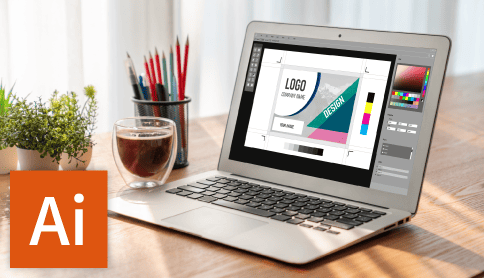

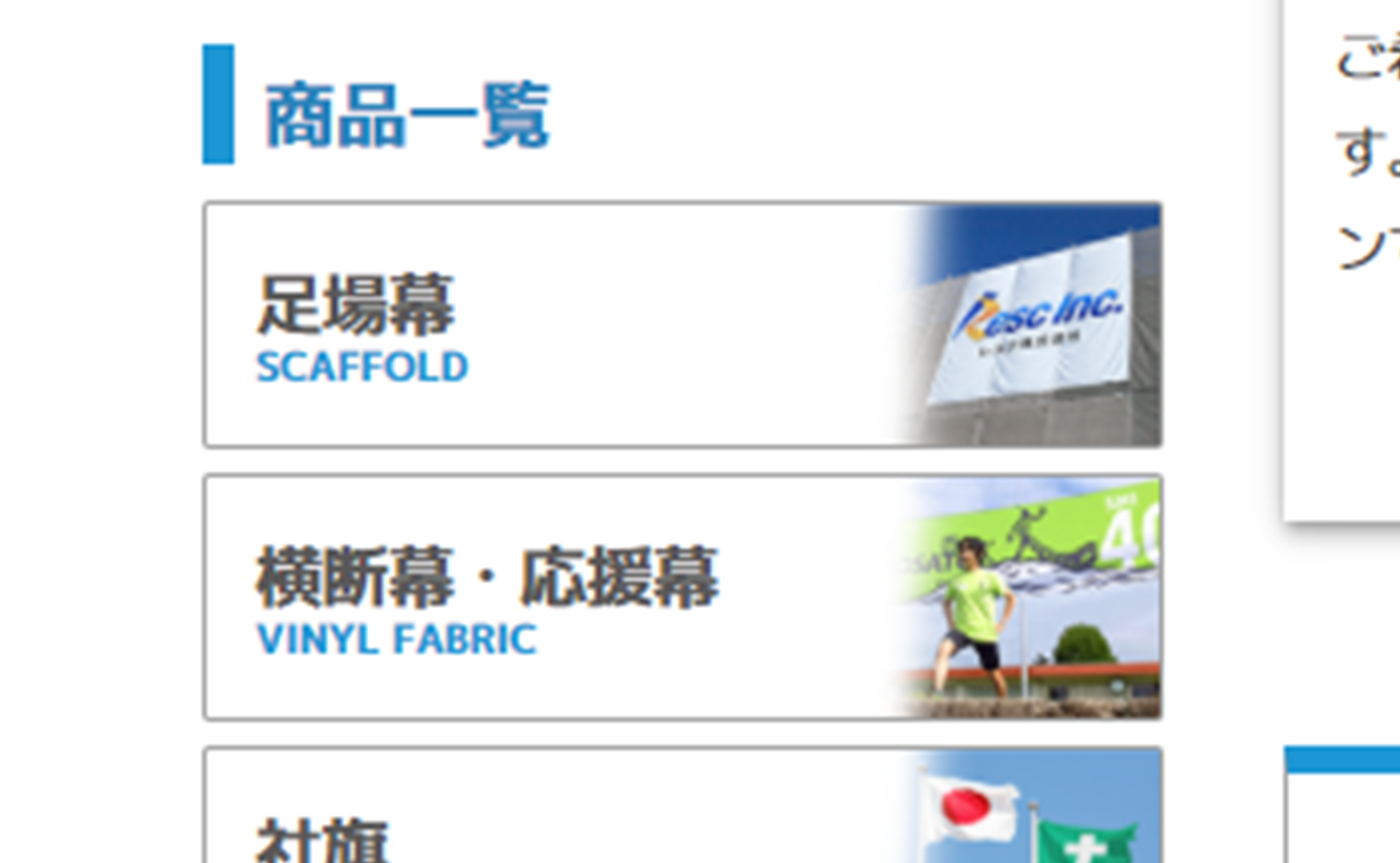
ページ左部分にある「商品一覧」から製作したい商品をご選択ください。

製作したい商品ページには、専用のテンプレートがございますのでダウンロードをお願いいたします。
※データ形式は Adobe Illustrator 形式となります。

ダウンロードした幕のデザイン製作用テンプレートを使用し、テンプレート内にデザインをレイアウト、作成して下さい。
デザインデータを作成される前に必ずお読み下さい
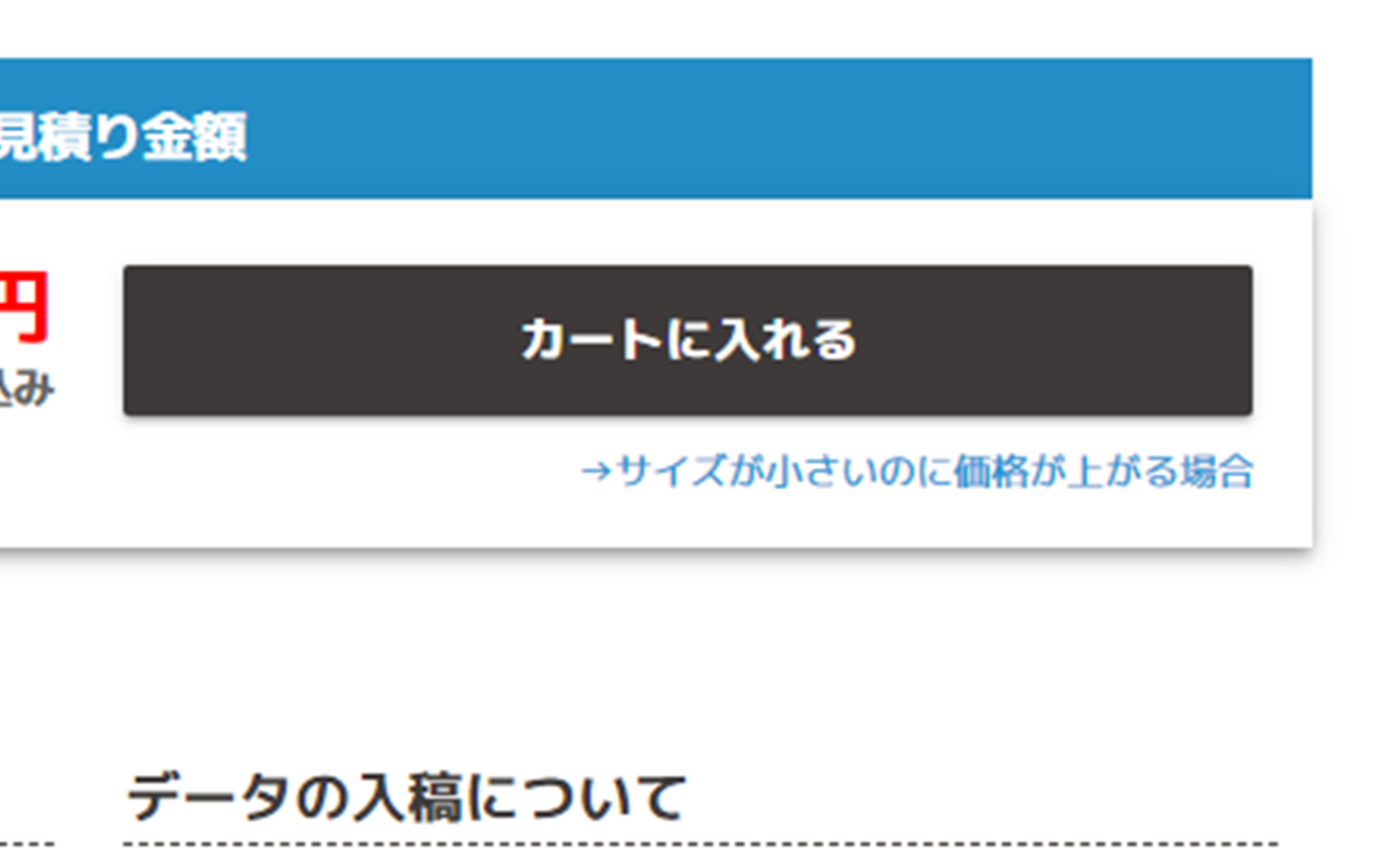
幕のデザインデータが完成しましたら、商品ページよりオプション、ご注文枚数を選択・入力いただきカートに入れるボタンを押して次に進みます。
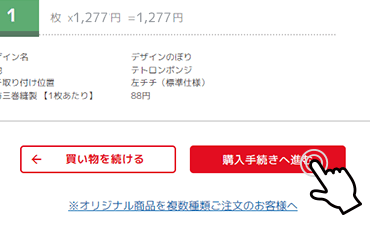
カートに入っている商品以外にも、複数の商品を同時ご注文いただけます。合計1,000 円を超えますと、送料無料となります。 買い物を続ける場合は「買い物を続ける」ボタンをクリックし、引き続き商品をお選び下さい。 購入手続きに進まれるお客様は、「購入手続きへ進む」ボタンをクリックしてください。
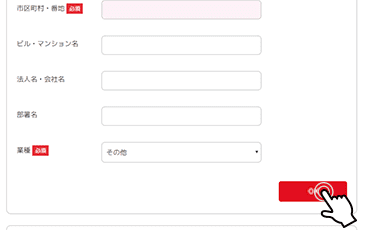
お客様情報を入力します。
会員のお客様は、登録時のメールアドレスとパスワードを入力してください。
初めてのお客様は、便利な会員登録をお勧めいたします。
会員登録はされなくてもご購入は可能です。
お客様情報・配送方法・お支払方法などをご入力して下さい。
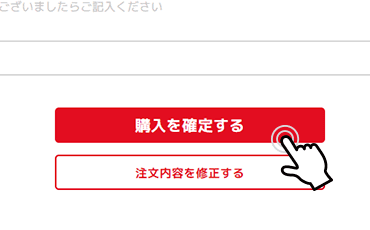
「注文内容を確認する」ボタンをクリックし、ご記入いただいた内容をご確認後、「購入を確定する」ボタンをクリックしてください。 正常に注文完了できた場合、お客様宛にご注文内容の控えメール(自動返信メール)が届きます。 自動返信メールはご入力頂いたメールアドレスへ送信されます。
※お客様の迷惑メールフォルダー等に振り分けられている場合もございますので必ずご確認下さい。 翌営業日を過ぎてもメールが届かない場合はお手数ですが弊社までご連絡をお願い致します。

ご注文の内容のご確認とデータ入稿先のご連絡を弊社スタッフよりメールにてご連絡いたします。メールはご入力頂いたメールアドレスへ送信されます。
※お客様の迷惑メールフォルダー等に振り分けられている場合もございますので必ずご確認下さい。 翌営業日を過ぎてもメールが届かない場合はお手数ですが弊社までご連絡をお願い致します。
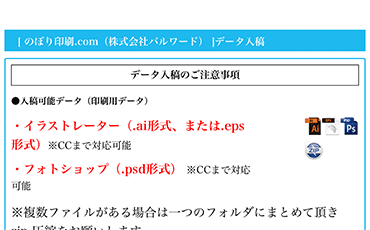
ご連絡させて頂いたURLがお客様専用の印刷データ入稿ページとなります。必ずご注文時のお名前をご記入お願い致します。
作成された圧縮データを選択して送信して下さい。

銀行振込(前入金)のお客様はご入金の確認が出来次第弊社スタッフがデータのチェックを行います。
データチェックが終了しデータに問題が無いことが確認出来た時点を受付日と設定させて頂き弊社より納期をご連絡致します。
もし、データに不備が御座いましたら再入稿のお願い致します。修正が確認出来た時点が受付日となりますのでご注意ください。
締め切り時間を過ぎると翌日の受付になりますので、ご注意ください。→詳しくはこちら

お支払い方法が代金引換をご選択のお客様は、商品お届け時に配達業者へ代金をお支払いください。




















